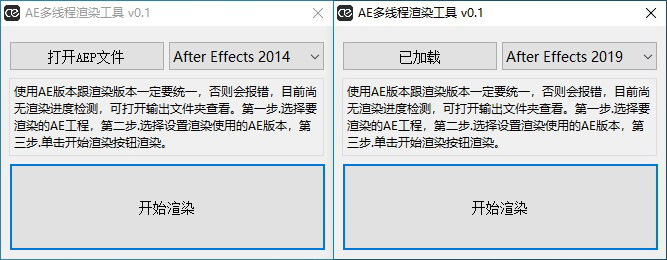 原创AE多线程渲染小工具,以往为了加快渲染速度我都是多开AE后设置好渲染的帧数,但是发现有的会早渲染完,而有的则依然还在渲染中,这样依然会浪费一部分CPU资源,为了加速渲染翻找了整个网络的脚本插件和插件,比如有熟知的脚本BG Renderer、BG Renderer MAX这些免费脚本,更有收费的RenderGarden(下面有视频介绍,可以了解一下)无奈这个太贵了,但是经过研究发现它的原理其实很简单,就是调用AE自身的渲染程序实现后台渲染,理解了原理之后就有了这个小程序,但是这款小程序不能联机渲染,只能是单机实现进程多开,从而加速渲染,点击开始渲染按钮一次就是开启一个进程,比如我的电脑是4核心8线程,我就点击了6次基本CPU就100%了。
原创AE多线程渲染小工具,以往为了加快渲染速度我都是多开AE后设置好渲染的帧数,但是发现有的会早渲染完,而有的则依然还在渲染中,这样依然会浪费一部分CPU资源,为了加速渲染翻找了整个网络的脚本插件和插件,比如有熟知的脚本BG Renderer、BG Renderer MAX这些免费脚本,更有收费的RenderGarden(下面有视频介绍,可以了解一下)无奈这个太贵了,但是经过研究发现它的原理其实很简单,就是调用AE自身的渲染程序实现后台渲染,理解了原理之后就有了这个小程序,但是这款小程序不能联机渲染,只能是单机实现进程多开,从而加速渲染,点击开始渲染按钮一次就是开启一个进程,比如我的电脑是4核心8线程,我就点击了6次基本CPU就100%了。
对比发现结果如下:
AE自身渲染耗时3分钟  AE多线程渲染小工具则只用了30秒(此处没有图片 因为外部监视还比较繁琐 目前尚未加入此功能能,我自己是用秒表计时的 刚好30秒全部渲染完成)附带测试用工程
AE多线程渲染小工具则只用了30秒(此处没有图片 因为外部监视还比较繁琐 目前尚未加入此功能能,我自己是用秒表计时的 刚好30秒全部渲染完成)附带测试用工程
具体渲染操作步骤如下:
第一步、选择序列帧格式和输出目录(必须是序列帧,否则后台无法分配任务啊!在AE中打开你的工程-添加要渲染的合成到渲染队列-选择输出的格式),如下图  此处我选择的是比较常用的TGA格式,渲染更快而且无压缩,当然你也可以选择tiff格式(建议不要选择PNG格式,渲染即慢质量又不是太好,同一个工程TGA默认用时3分钟,PNG默认渲染用时6分钟多,利用工具30秒)
此处我选择的是比较常用的TGA格式,渲染更快而且无压缩,当然你也可以选择tiff格式(建议不要选择PNG格式,渲染即慢质量又不是太好,同一个工程TGA默认用时3分钟,PNG默认渲染用时6分钟多,利用工具30秒) 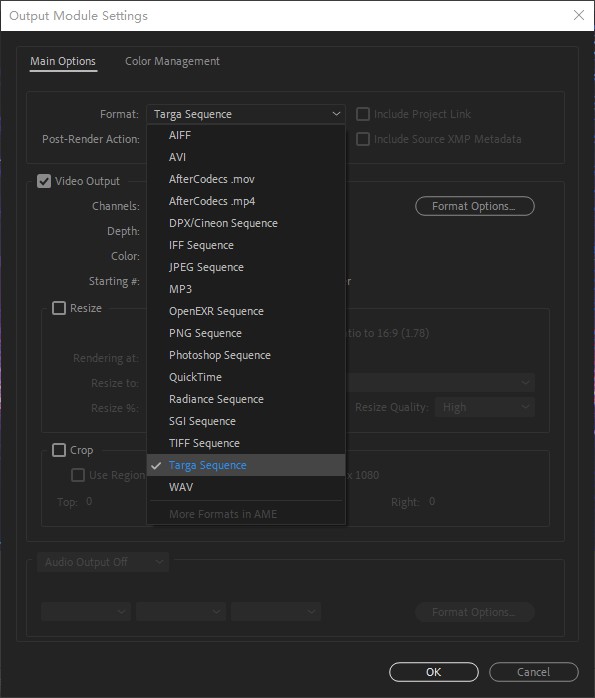 第二步、配置渲染设置。这里就用默认的Best Settings 最佳设置,只需要在2图红框处勾选前面的选择框即可。
第二步、配置渲染设置。这里就用默认的Best Settings 最佳设置,只需要在2图红框处勾选前面的选择框即可。 
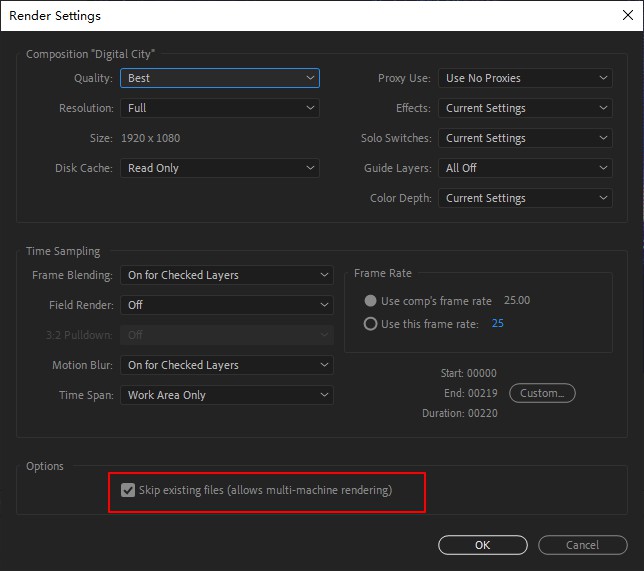 第三步、保存AE工程-打开这个小工具-简单配置一下即可,这里有几点需要注意的!
第三步、保存AE工程-打开这个小工具-简单配置一下即可,这里有几点需要注意的!
- 工程目录不要放的太深
- 尽量不要有中文(本人测试输出目录包含中文但报错,但是工程目录包含中文会不会报错尚不清楚)
选择工程文件-选择用来渲染的AE版本(一定要用当时设置渲染队列的AE版本,否则一定会失败) 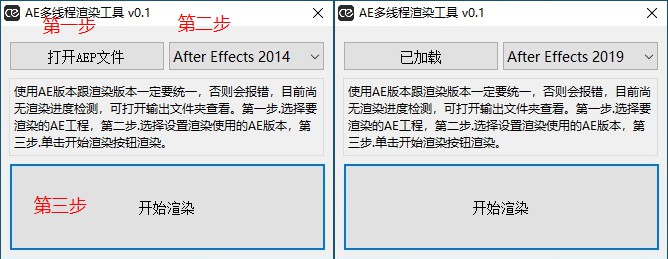 开几个进程点击几次即可,这个根据自己的电脑配置,比如8线程点击6次基本CPU就100%了。 此时你可以打开之前配置的渲染文件夹和资源管理器看试下是否开始渲染以及CPU占用情况! 完结! 附上老外RenderGarden了解一下,跟我们这个小工具原理一样
开几个进程点击几次即可,这个根据自己的电脑配置,比如8线程点击6次基本CPU就100%了。 此时你可以打开之前配置的渲染文件夹和资源管理器看试下是否开始渲染以及CPU占用情况! 完结! 附上老外RenderGarden了解一下,跟我们这个小工具原理一样


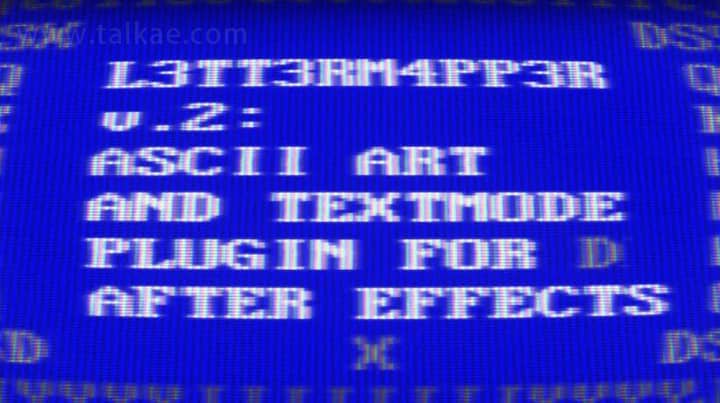
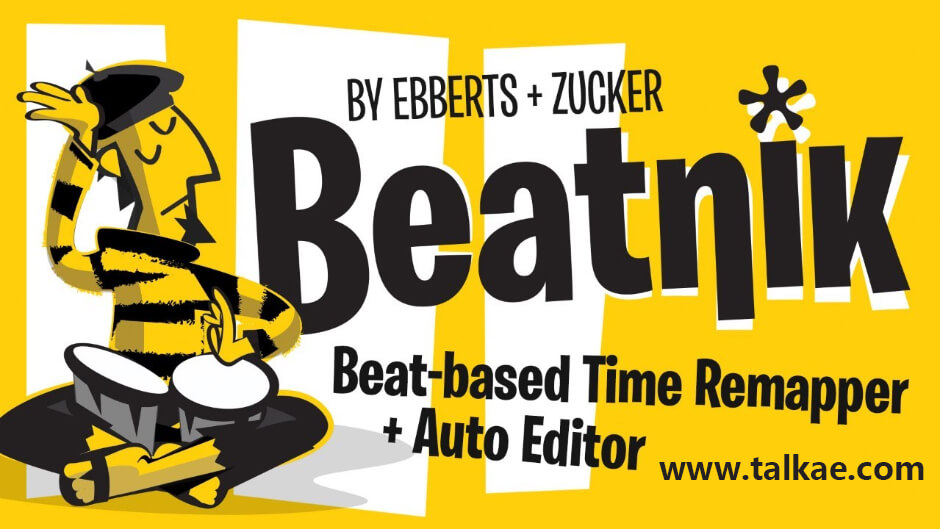
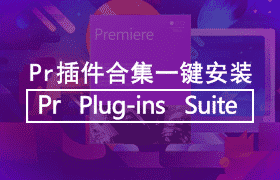


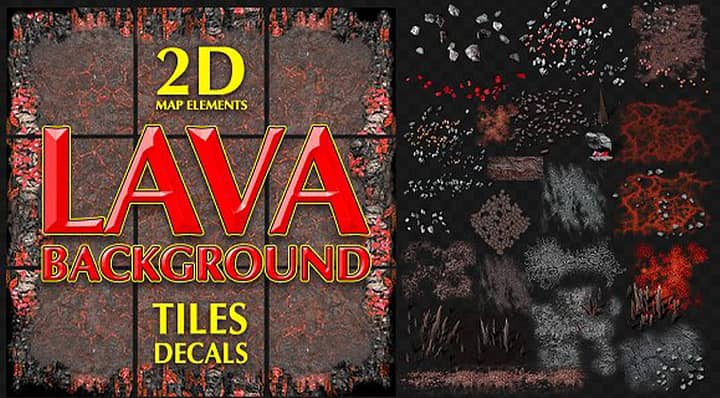
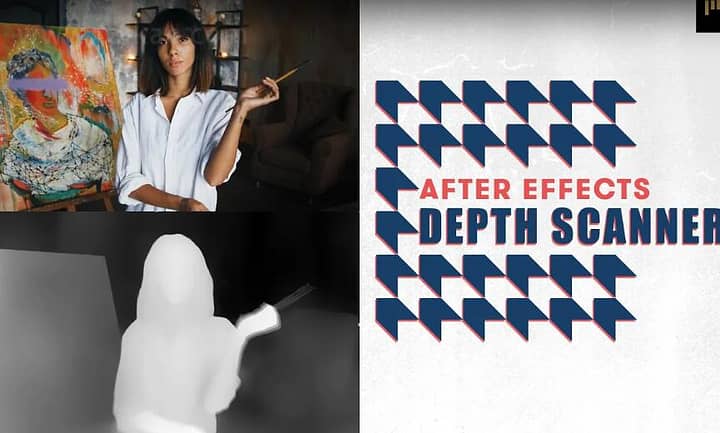

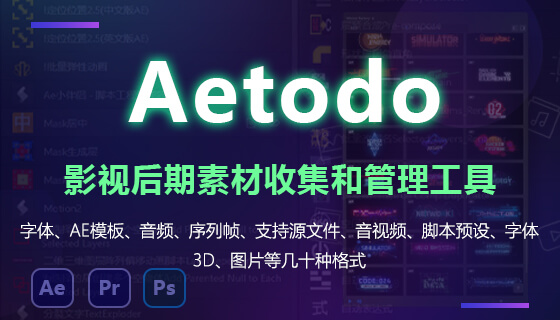
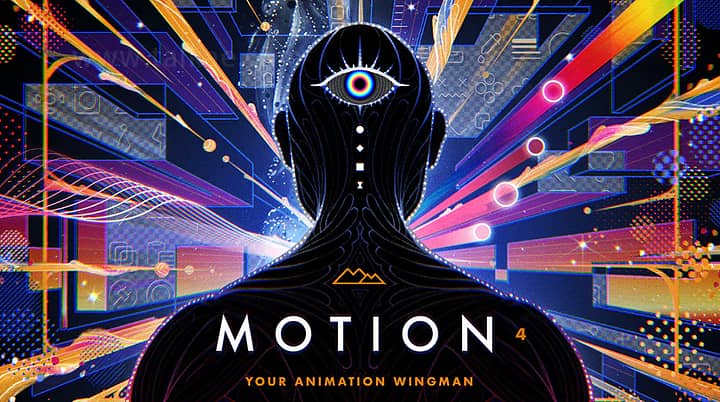

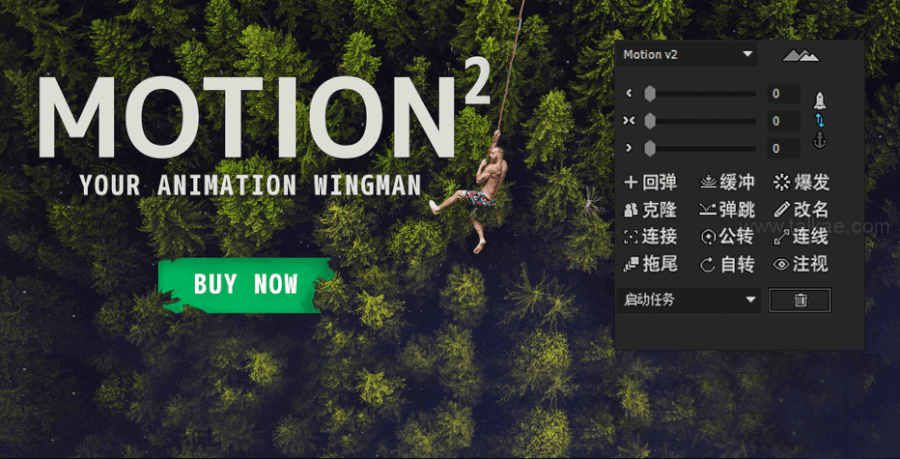




发表评论